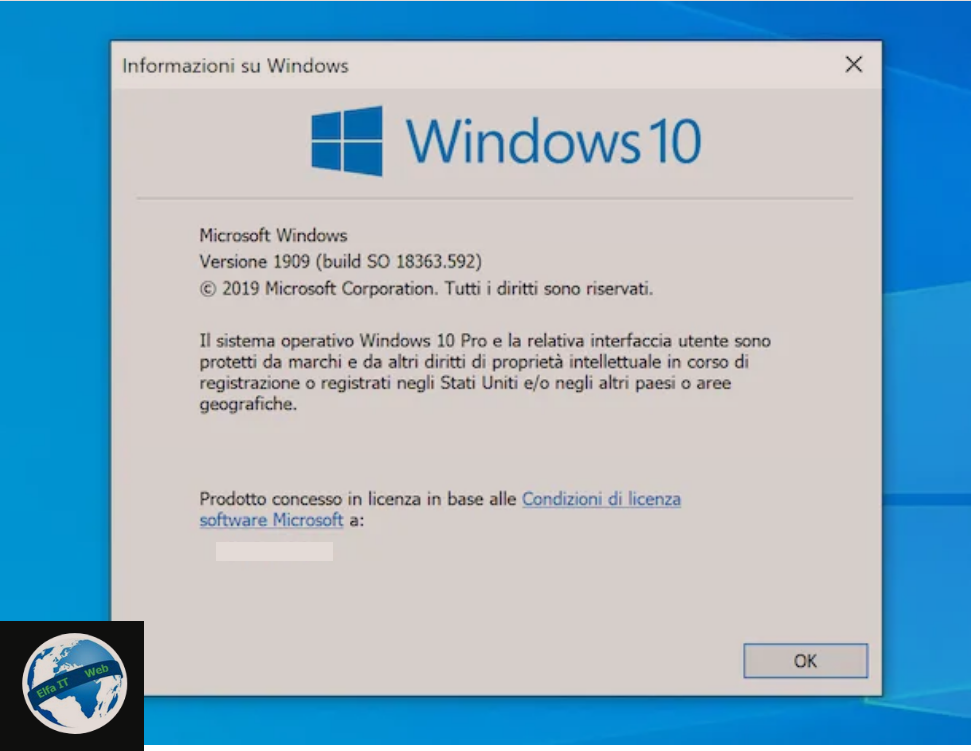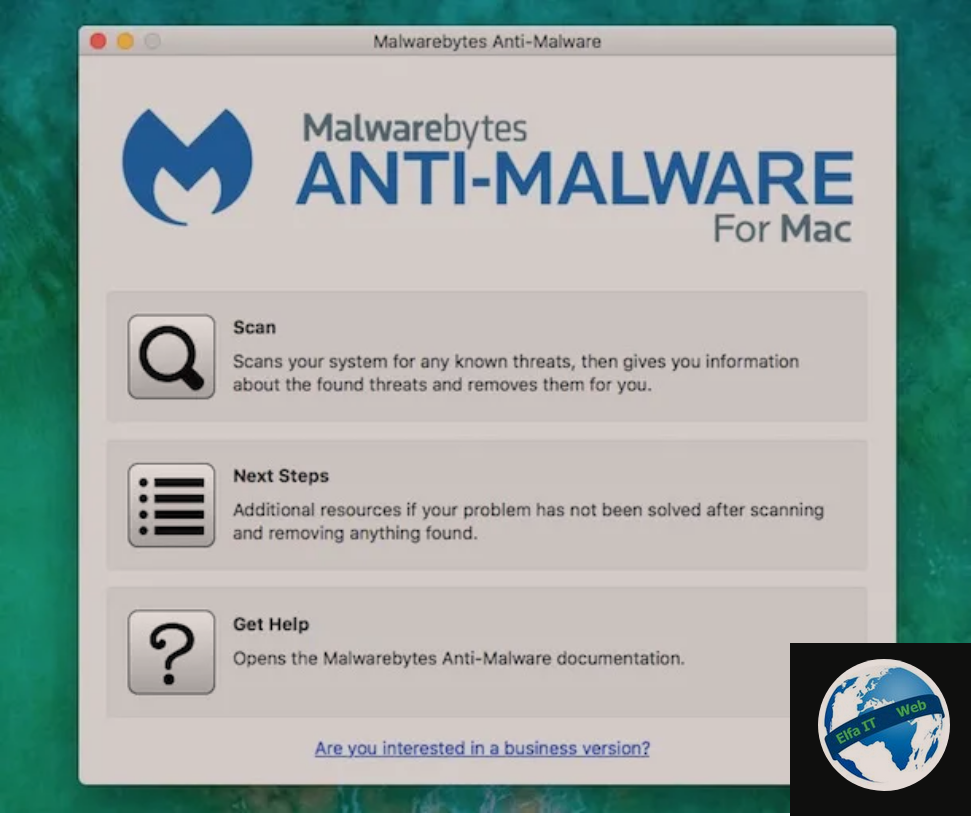Nese kopjuteri juaj ka kohe qe e keni blere dhe do donit te mesonit se si te pastrosh kompjuterin me qellim qe ta beni me shume performues, atehere ketu jeni ne vendin e duhur. Në të vërtetë, duke kryer mirëmbajtje të vazhdueshme në kompjuter është e mundur të stabilizoni performancën e tij me kalimin e kohës pa bërë shumë përpjekje.
Gjëja e rëndësishme është të mbani diskun e ngurte/hard disk-un jo shumë të plotë me të dhëna, duke eleminuar kështu çelësat e korruptuar te regjistrit, skedarët “junk”, kronologjine etj. dhe të çinstaloni programe të panevojshme. Eshtë gjithashtu e nevojshme të përdoret një antivirus efektiv, i cili është në gjendje të ruajë kompjuterin nga sulmet e çdo kërcënimi, por që nuk e pengon punën e sistemit operativ me punën e tij të mbrojtjes, dhe gjithashtu një program antimalware të mirë. Për t’i bërë të gjitha këto, mjafton te lexoni udhezimet se si te pastrosh kompjuterin.
Nuk do të duhet të bësh asgjë veçanërisht komplekse.
Permbajtja
- Fshi çelësat e korruptuar te regjistrit, skedarët e padobishëm dhe të dhënat e shfletimit
- Fshini skedarët që zënë më shumë hapësirë
- Çinstaloni programe të panevojshme
- Përdorni një antivirus efektiv, por të lehtë
- Përdorni antimalware të mirë
- Pastroni Mac
Fshi çelësat e korruptuar te regjistrit, skedarët e padobishëm dhe të dhënat e shfletimit
Operacioni i parë që ju ftoj të kryeni për mirëmbajtjen e sistemit është të shkarkoni CCleaner.
Eshtë një program shumë i famshëm, i cili ju lejon të kryeni një pastrim të plotë të PC-së duke fshirë të gjithë skedarët e panevojshëm nga disku i ngurtë, të dhënat e shfletimit të internetit dhe çelësat e korruptuar nga regjistri i Windows. Eshtë falas, por përfundimisht është gjithashtu në dispozicion në dy variante të paguara me veçori shtesë.
Për të shkarkuar CCleaner në kompjuterin tuaj, lidhuni në faqen zyrtare të programit dhe klikoni në lidhjen CCleaner.com qe gjendet në kolonën Free.
Kur të përfundojë shkarkimi, hapni skedarin.exe që sapo keni marrë dhe klikoni mbi Po/Si /Yes. Në dritaren që shihni në desktop, vendosni përdorimin e gjuhës përmes menusë përkatëse në të djathtë dhe klikoni së pari në Installa dhe më pas në Start CCleaner/Avvia CCleaner.
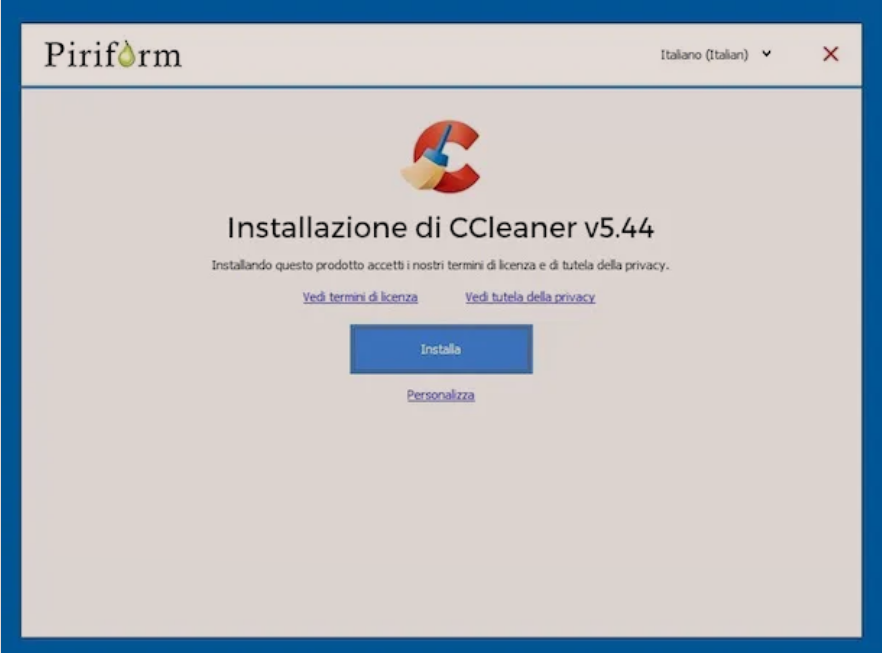
Tani që shihni dritaren kryesore të programit në ekran, jepni një “pastrim” të bukur regjistrit. Pastaj zgjidhni skedën CCleaner Registry/Registro dhe klikoni së pari në butonin Gjeni probleme/Trova problemi dhe pastaj në Ripara selezionati… Pranoni krijimin e një kopje rezervë të regjistrit, në mënyrë që të keni një kopje rezervë në rast problemesh dhe zgjidhni dosjen në të cilën do ta ruani.
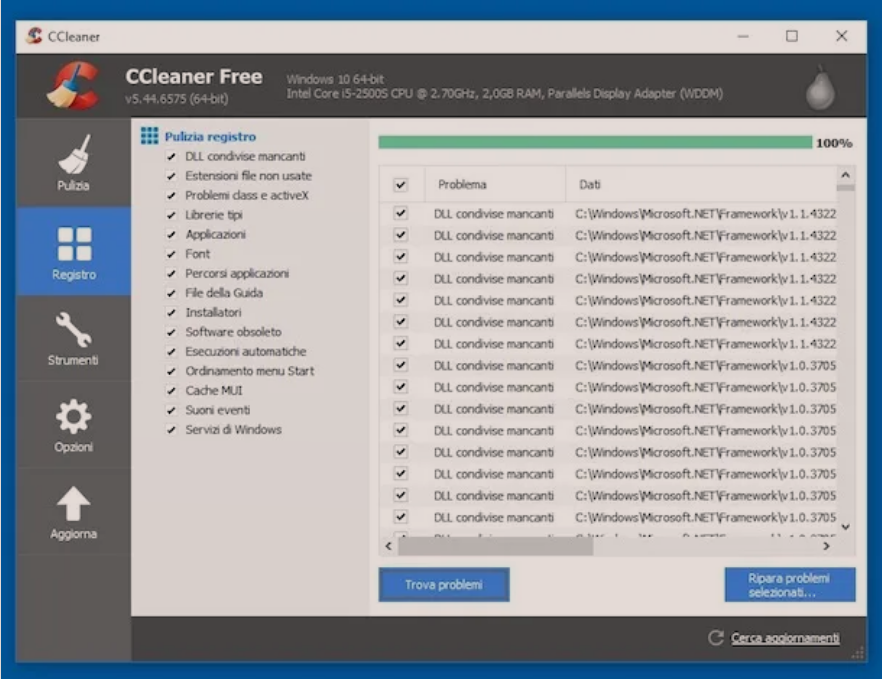
Pasi të keni fshirë çelësat e korruptuar te regjistrit, vazhdoni të fshini skedarët e panevojshëm nga disku i ngurtë (p.sh. historia dhe gjurmët e tjera të shfletimit në internet). Për ta bërë këtë, zgjidhni skedën Pastrimi/pulizia nga dritarja kryesore CCleaner dhe klikoni së pari në butonin Analizo/Analizza, për të kryer një analizë të plotë të skedarëve “junk” në kompjuterin tuaj, dhe pastaj në Avvia pulizia dhe pastaj në OK.
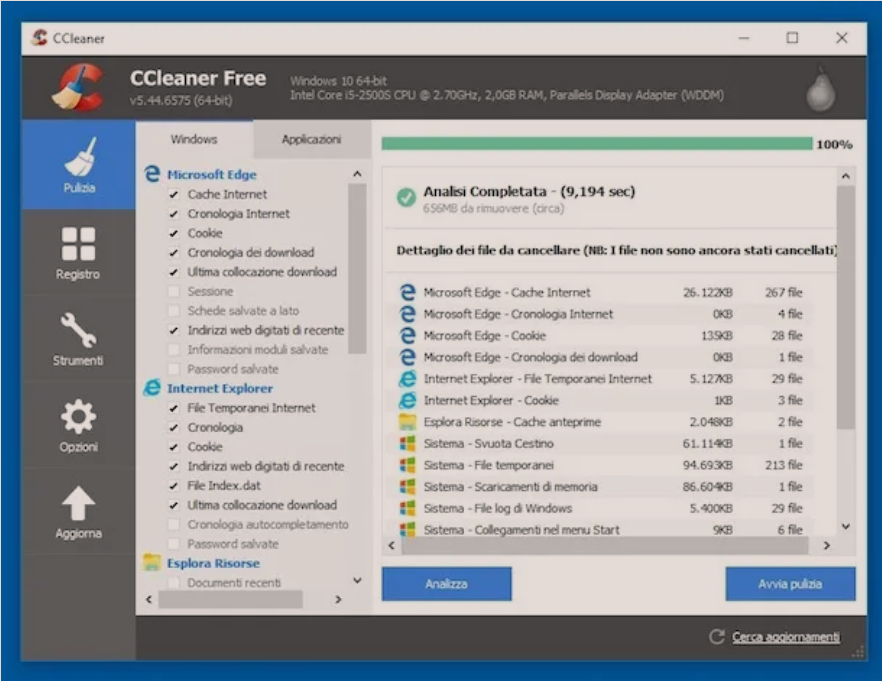
Nëse nuk doni të fshini kronologjine ose gjurmët e tjera të shfletimit të internetit, këshillohuni me artikujt në shiritin anësor të majtë dhe hiqni kontrollin nga elementet ose programet që nuk doni të përfshini në veprimin e programit (p.sh. Internet Explorer, Chrome, Firefox).
Fshini skedarët që zënë më shumë hapësirë
Menyra se si te pastrosh kompjuterin, perfshin edhe fshirjen e skedareve te pa nevojshem dhe per ta bere kete, sugjeroj të shkarkoni Spyglass.
Ky është një aplikacion falas që ju lejon të identifikoni menjëherë skedarët që zënë më shumë hapësirë në disk dhe të fshini çdo send dopje të identifikuar nga dosjet që zakonisht janë plot me to.
Për ta përdorur atë, lidhuni me faqen e shkarkimit te programit në faqen e internetit të Softpedia dhe shtypni butonin Download lart majtas, pastaj klikoni në lidhjen Softpedia Secure Download (US), në mënyrë që të shkarkoni programin në PC tuaj.
Kur të përfundojë shkarkimi, hapni skedarin.exe që sapo keni marrë dhe klikoni në Run/Esegui. Në dritaren që shfaqet në ekran, vendosni shenjën e zgjedhjes pranë artikullit I agree to the license terms and conditions. Pastaj, kliko në Install dhe në Si/Yes dhe kjo është e gjitha.
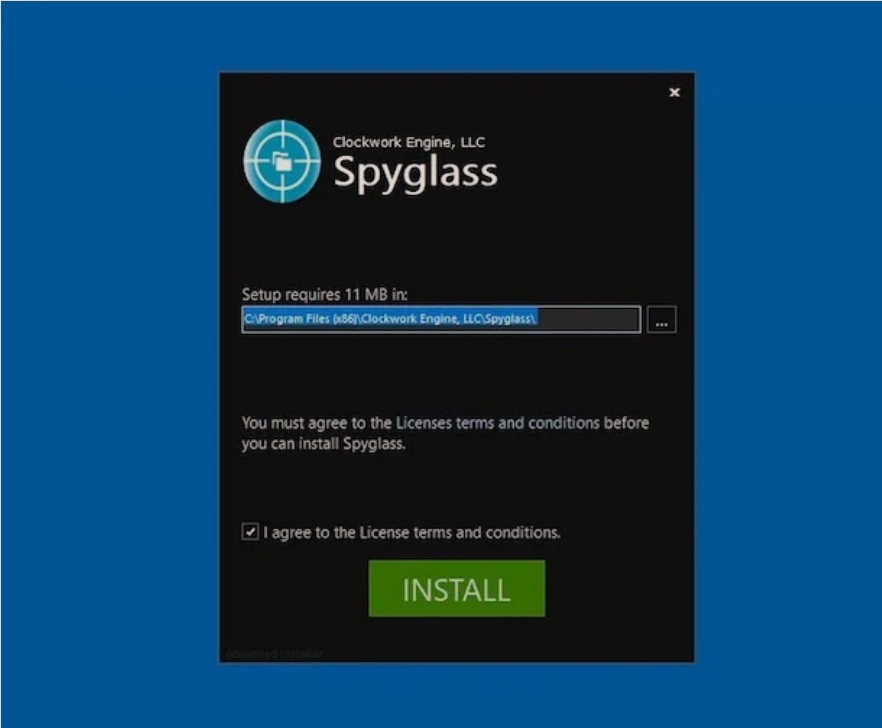
Tani, klikoni në Run dhe tërhiqni dosjen përmbajtjen e së cilës dëshironi të analizoni (p.sh. Shkarkimet, Dokumentet etj.) Në dritaren e aplikacionit. Do të shfaqet një grafik me ngjyrë në lidhje me skedarët që zënë më shumë hapësirë në diskun e ngurtë: vendosni treguesin e miut në secilën “fetë” të kësaj të fundit dhe do të zbuloni se cilët janë elementët “më të rëndë”.
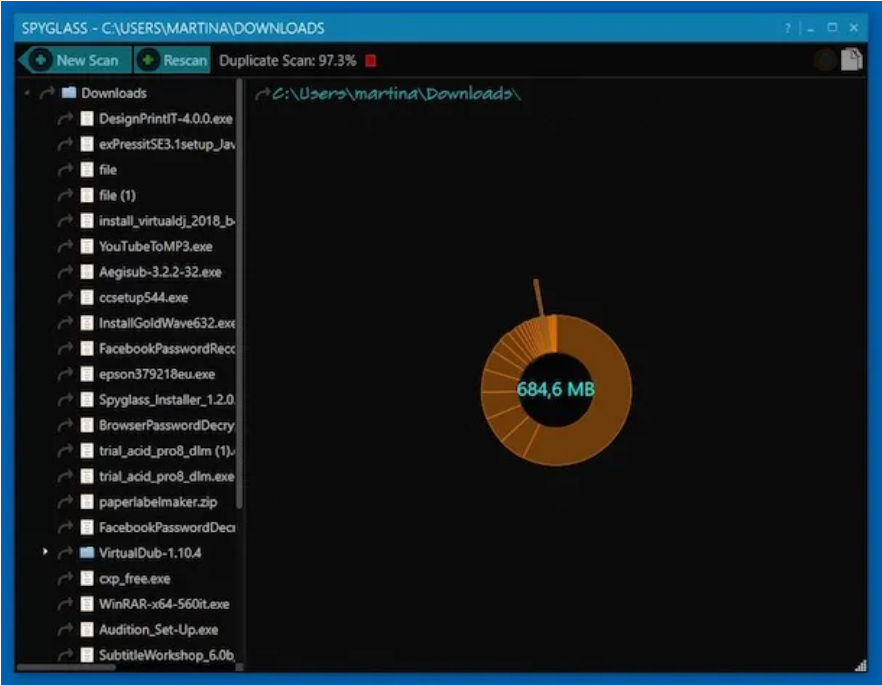
Nëse, nga ana tjetër, dëshironi të gjeni skedarë dublikatë brenda dosjes së zgjedhur, klikoni në ikonën e dy fletëve që ndodhet lart djathtas. Do të shfaqet një ekran me një listë të të gjithë artikujve dopje në të majtë: zgjidhni ato një nga një për të parë detajet e skedarëve të tepërt të zbuluar nga Spyglass.
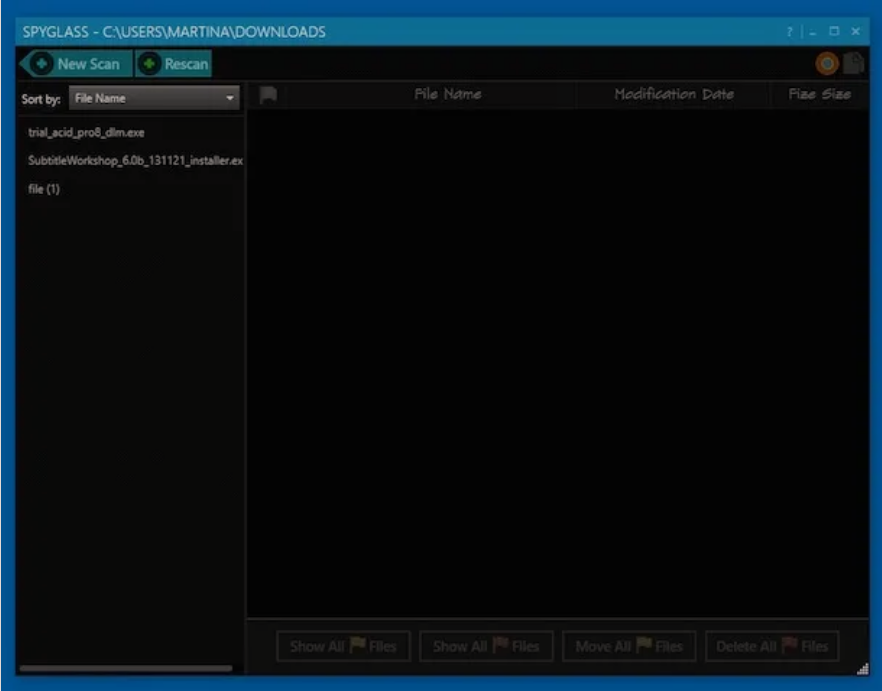
Duke përdorur menunë zbritëse në pjesën e sipërme majtas ju gjithashtu mund të zgjidhni të renditni artikujt e shfaqur në ekran bazuar në parametrat specifikë (sipas emrit, sipas madhësisë, etj.). Duke zgjedhur artikujt në listën në të majtë, mund të merrni më shumë detaje për secilën prej tyre.
Çinstaloni programe të panevojshme
Skedarët e padobishëm nuk janë vetëm regjistrime të vjetruara të regjistrit, histori, cookies etj. por edhe të gjithë ata që kanë të bëjnë me programe në kompjuterin tuaj që për një arsye ose një tjetër nuk i keni përdorur për ca kohë, ndaj dhe mund ti fshini.
Për ta bërë këtë nuk duhet të shkarkoni mjete të reja, mund të bëni gjithçka direkt duke përdorur funksionet e përfshira në Windows. Pra, nëse jeni duke përdorur një PC me Windows 10 të instaluar, klikoni në butonin Start (ai me flamurin e Windows) i vendosur në pjesën e poshtme të majtë të shiritit të aplikacioneve dhe klikoni në ikonën Settings/Impostazioni (atë me ingranazhi).
Në dritaren që shihni në desktop, klikoni në Artikullin e App, lëvizni nëpër listën e aplikacioneve që shihni, shfaqni emrin e atij që dëshironi të hiqni dhe shtypni Çinstaloni/Disinstalla dy herë me radhë.
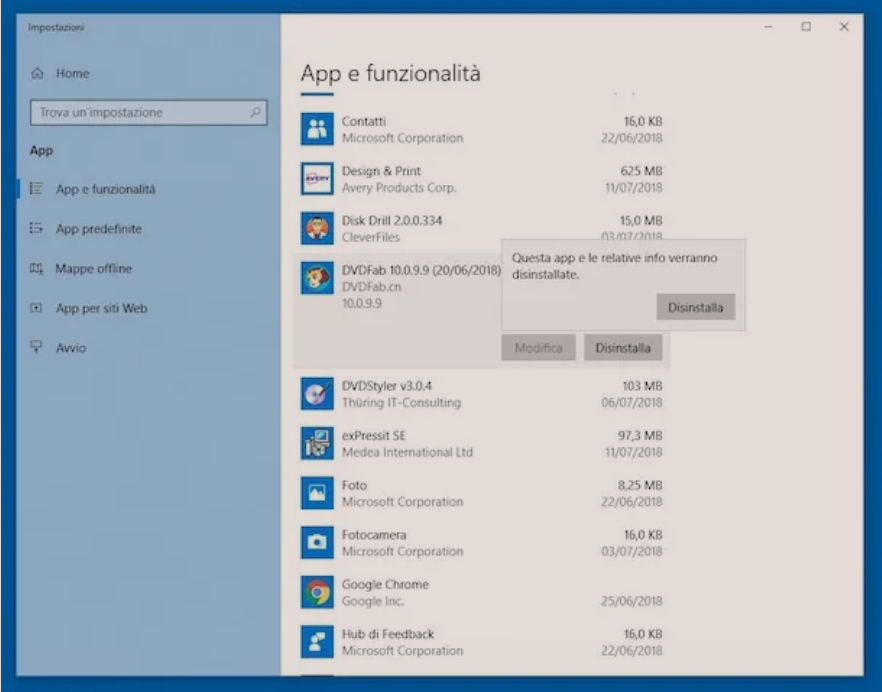
Si një alternativë ndaj procedurës së parë më sipër ose nëse jeni duke përdorur një version para Windows 10, ju mund të fshini programet që nuk përdorni më për të bërë disa pastrime në PC tuaj përmes Panelit të Kontrollit/Pannello di controllo. Kerkojeni këtë të fundit nga menuja Start dhe në dritaren që shfaqet klikoni mbi Programmi ose Programmi e funzionalità.
Tani, lëvizni nëpër listën e programeve të instaluara në PC që ju shfaqet dhe kur të gjeni softuerin nga i cili dëshironi të heqni qafe, zgjidhni atë dhe klikoni në butonin Disinstalla/Cambia që shfaqet majtas lart.
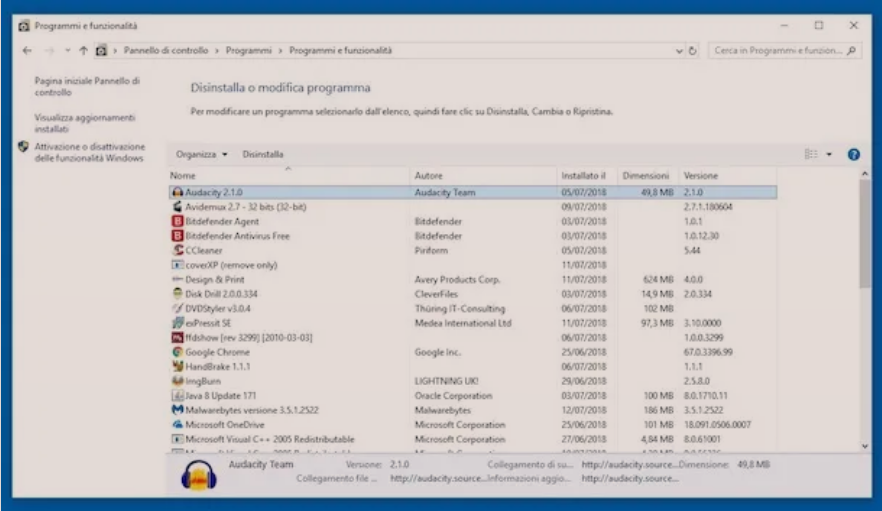
Pastaj ndiqni udhëzimet e çinstalimit që ju shfaqen në ekran dhe keni mbaruar. Në përgjithësi është e mjaftueshme që gjithmonë të klikoni në Avanti ose Next ose në Uninstal/Disinstalla dhe on OK por mbani mend se procedura mund të ndryshojë nga programi në program.
Përdorni një antivirus efektiv, por të lehtë
Pasi të jeni kujdesur për regjistrin e sistemit, diskun e ngurtë dhe pasi të keni hequr qafe programet e panevojshme, nëse dëshironi te mesoni se si te pastrosh kompjuterin me thelle, duhet të instaloni një antivirus të mirë në gjendje t’ju mbrojë në mënyrë efektive kundër kërcënimeve të ndryshme dhe të mundshme të kompjuterit, por gjithashtu i aftë të lehtësojë ngarkesën në CPU dhe RAM në krahasim me softuerin e sigurisë që përdorni aktualisht.
Për këtë qëllim, unë ju ftoj të merrni parasysh Bitdefender Free Edition që përputhet në mënyrë të përsosur me identikitin që sapo përshkrova: është ndër më efektivët në njohjen e kërcënimeve kibernetike, është shumë i lehtë për t’u përdorur, nuk ngadalëson kompjuterin dhe çfarë është më shumë, është falas.
Për ta përdorur, lidheni me faqen zyrtare të internetit dhe së pari klikoni në butonin Scaricalo gratis, në mënyrë që ta shkarkoni menjëherë në kompjuterin tuaj.
Kur të përfundojë shkarkimi, hapni skedarin.exe të marrë, klikoni në butonin Po/Si dhe prisni që të shkarkohen të gjithë përbërësit e nevojshëm për të instaluar programin nga Interneti. Pastaj prisni që të fillojë procesi aktual i instalimit i Bitdefender Free Edition dhe në dritaren që hapet, klikoni në butonin Install. Nëse doni të parandaloni që antivirusi të mbledhë të dhëna anonime të përdorimit dhe më pas t’i dërgojë tek zhvilluesit e tij, hiqni zgjedhjen Send anonymous usage reports..
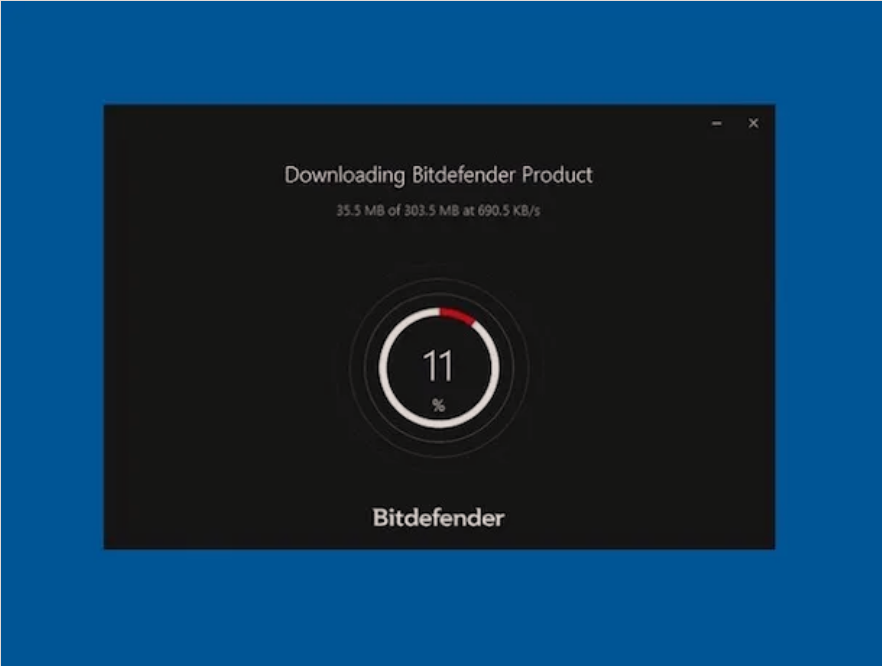
Krijoni një llogari falas Bitdefender tani për të shijuar mbrojtjen e sistemit në kohë reale pa kufizime kohore. Për ta bërë këtë, klikoni në butonin Sign in to Bitdefender dhe plotësoni formularin që ju propozohet me të dhënat e kërkuara.
Kur të përfundojë operacioni, filloni një skanim të mirë të PC-së duke klikuar dy herë në ikonën Bitdefender (atë me “B” të bardhë dhe sfondin e kuq) në zonën e njoftimit të Windows dhe pastaj klikoni në butonin System Scan në dritaren që hapet.
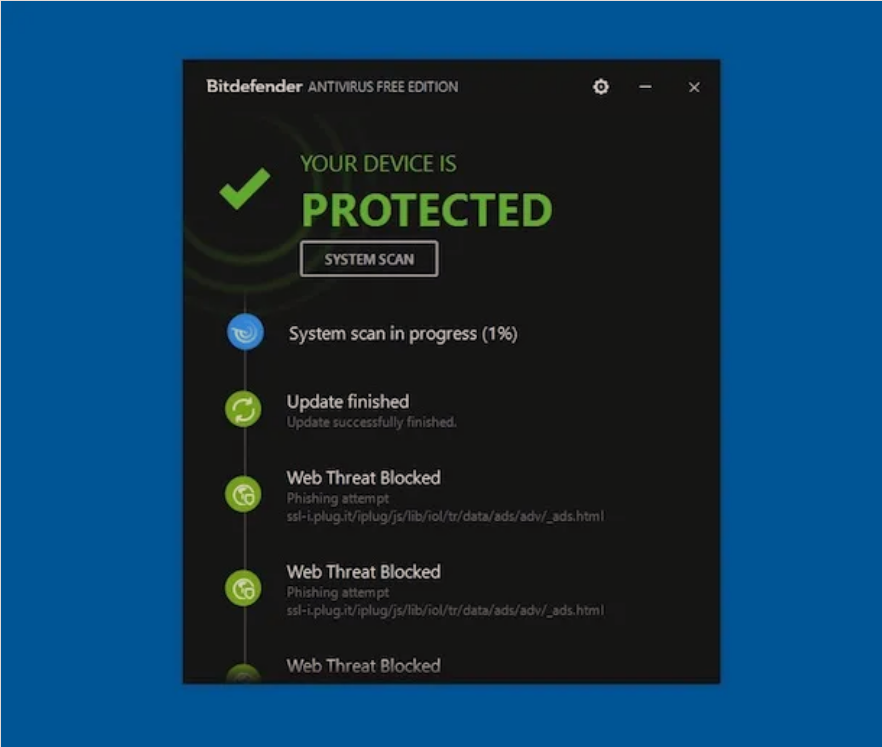
Nëse gjenden kërcënime, pranoni përfshirjen e tyre në zonën e karantinës antivirus. Pastaj mund t’i shihni të gjithë duke klikuar në butonin me ingranazhin në të djathtë dhe duke zgjedhur artikullin e karantinës/Quarantine nga menuja që hapet.
Përdorni antimalware të mirë
Ne hap tjeter si te pastrosh kompjuterin eshte ai i shkarkimit te antimalware, të tilla si spyware dhe browser hijacker (dmth. ato malware që ndryshojnë faqen kryesore dhe motorin e kërkimit të shfletuesve), të cilat antivirusët “e zakonshëm” nuk janë në gjendje t’i identifikojnë ose t’i eleminojnë. Në sajë të kësaj, për mendimin tim duhet të keni gjithashtu një program të mirë anti-malware me të cilin të kryeni një skanim të mirë të plotë të PC-së.
Ndër mjetet e ndryshme që i përkasin kategorisë në fjalë, ju ftoj të provoni Malwarebytes Anti-Malware Free. Eshtë falas (në formën e tij themelore), siguron një nivel shumë të lartë të efektshmërisë dhe nuk ngaterrohet me antivirusin pasi nuk ka një modul të skanimit të sistemit në kohë reale.
Për ta përdorur, lidhuni në faqen e internetit te softuerit dhe klikoni në butonin Shkarkim falas/ Download gratuito. Pastaj shtypni butonin Shkarkoni tani/ Scarica subito në faqen e re që hapet, në mënyrë që të shkarkoni programin antimalware në kompjuterin tuaj.
Kur të përfundojë shkarkimi, hapni skedarin.exe të marrë dhe klikoni në Run/Esegui dhe në Po/Si/Yes. Pastaj shtypni OK për të konfirmuar përdorimin e gjuhës, shtypni butonin Prano dhe instalo/Accetta e Installa dhe përfundo konfigurimin duke shtypur Finish/Fine.
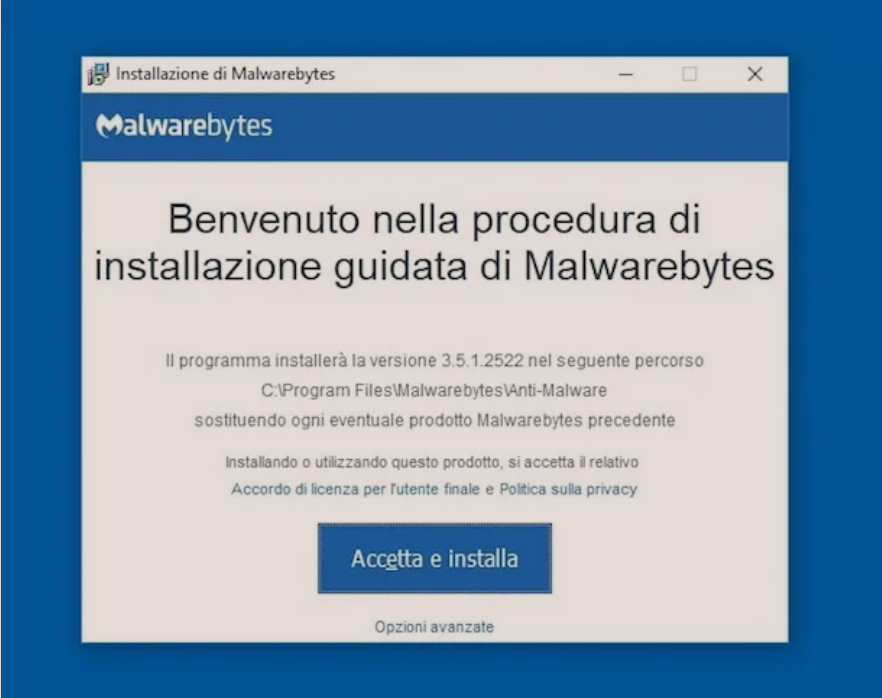
Tani që shihni dritaren Malwarebytes Anti-Malware Free në desktop, mbyllni dritaren që lidhet me mundësinë e përdorimit të programit të paguar të variantit për një periudhë prove dhe klikoni në butonin Skanim/Scansione bashkangjitur panelit, në mënyrë që të filloni menjëherë një skanim e kompletuar te PC.
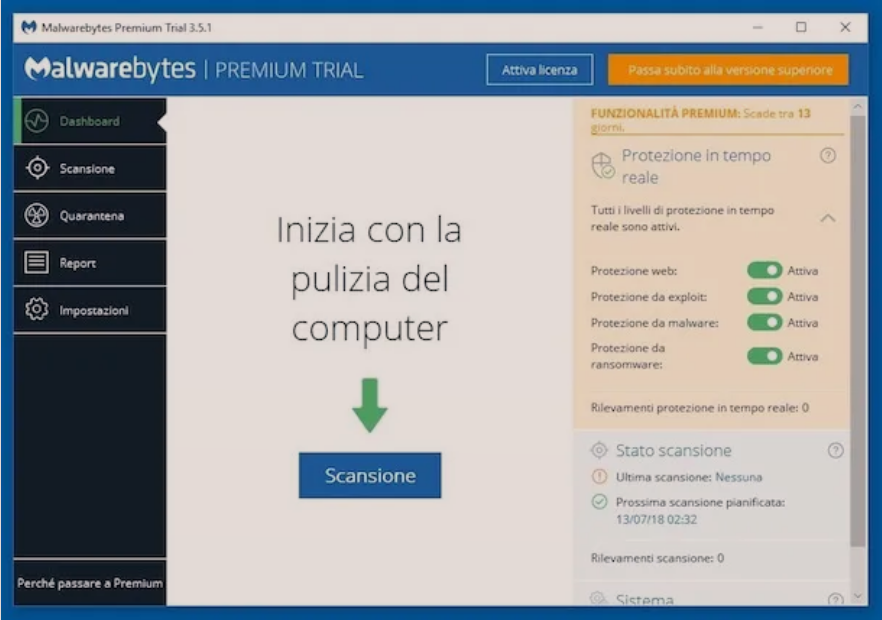
Në fund të procedurës, nëse kërcënimet janë identifikuar, do t’ju raportohet dhe duke klikuar në butonin e karantinës të zgjedhur/ Quarantena selezionata mund të zhvendosni menjëherë të gjitha kërcënimet në karantinë. Për ta hequr qafe atë përgjithmonë, shkoni te skeda e Karantinës dhe shtypni Fshi/Elimina/Delete.
Pastroni Mac
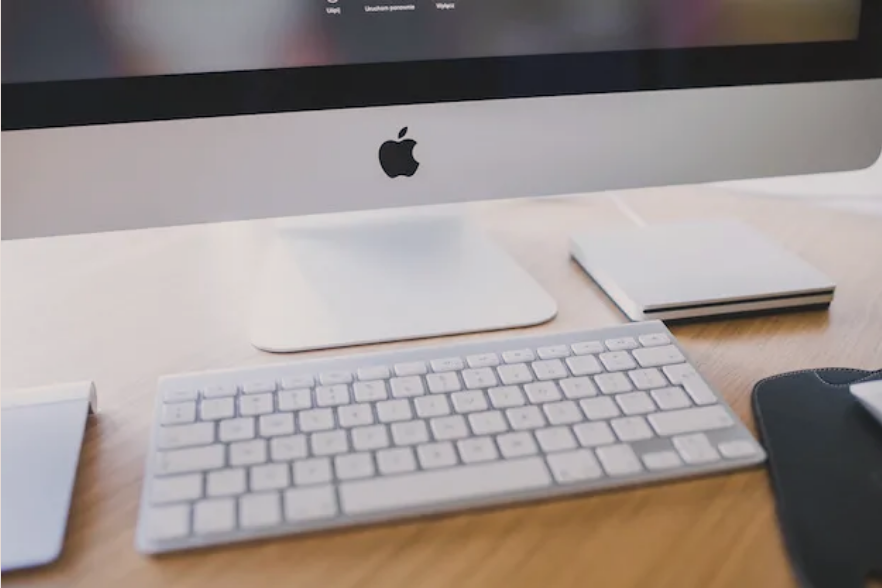
Edhe në macOS ka procedure se si te pastrosh kompjuterin, duke filluar: disku i ngurtë në fakt mund të mbushet me të dhëna të padobishme, gjurmë të shfletimit të internetit dhe skedarë të përkohshëm që mund të ngadalësojnë performancën e sistemit për një kohë të gjatë. Kryerja e një pastrimi të mirë është pra një operacion që duhet të kryhet herë pas here në mënyrë që të vazhdoni të përdorni kompjuterin tuaj të markës Apple pa probleme dhe me qetësinë më të madhe.